30 жовтня 2020
4806
12 хв
4.20
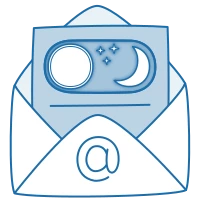
Як адаптувати email-розсилку до темного режиму
Dark Mode — це змінена кольорова схема інтерфейсу програм і додатків, у якій темний текст на білому фоні переформатується у світлий текст на чорному фоні. А всі елементи дизайну зміщуються на кілька відтінків у той чи інший бік. Цю функцію поступово додають до всіх сервісів, зокрема в поштовики. Темний режим у розсилках потребує від маркетолога додаткових зусиль, яких доведеться докласти, якщо ви хочете, щоб розсилка мала привабливий вигляд.
Нюанси роботи пошти з нічним режимом
Нічний режим підтримують мобільні версії популярних поштових клієнтів — Gmail та Outlook. І хоча багато браузерних варіантів поштовиків поки що не підтримують його повноцінно, працювати над адаптацією своїх розсилок однозначно варто. Адже люди читають 41,9% емейлів у мобільних додатках (у браузерах 39,9%, а в десктопних програмах — 18,2%).
Роби адаптивну верстку листів за хвилини
Поштові сервіси обробляють кольори по-різному. Наприклад, Gmail для Android-пристроїв інвертує всі кольори в автоматичному режимі. Аналогічно робить десктопна версія Outlook для Windows. Ці самі поштовики на macOS та iOS не чіпають темні кольори, а замінюють лише світлі. А ось веб-версія Gmail навіть із активованим темним режимом не робить змін у дизайні листа — тобто якщо ви верстали його на білому фоні, то поштовик не змінить його на чорний.
Тому складно підігнати розсилку під все розмаїття поштових систем, проте створити привабливий лист у темному режимі цілком можливо.
Як створити email у темному режимі
В інтернеті можна знайти поради про те, як за допомогою фрагментів коду, доданих до шаблонів, налаштовується автоматичне відображення емейлів у нічному режимі. Важко сказати, наскільки результативним буде такий хід. Насправді для оптимізації достатньо вибрати відповідний шаблон і ретельно опрацювати дизайн листа.
Приділіть увагу зображенням
Рекомендовано використання зображень із прозорим фоном. Темний дизайн електронного листа потребує цього від таких елементів:
- логотип і слоган;
- іконки соцмереж;
- картки товарів;
- фото автора розсилки.
Вкрай важливо дотримуватися цієї поради, якщо йдеться про іконки та логотипи. Якщо не змінити фон на прозорий, а в користувача активовано нічний режим, то дизайн листа постраждає. Зверніть увагу, як у прикладі нижче виділяється логотип компанії. Крім того, якщо ви використовуєте фото свого представника, не забудьте доопрацювати його теж, щоб уникнути подібної проблеми.

А от коли ви переходите до наповнення листа товарними картками, із прозорим фоном слід поводитись обережніше. Наприклад, якщо ви додаєте фото власне товару, то краще зробити фон прозорим. А от якщо використовуєте фото з людиною, наприклад для демонстрації одягу чи аксесуарів, — навпаки, залишайте фон контрастним. Але краще вибрати сірий або інший пом’якшений колір, але не білий.

Що робити з чорним логотипом?
Якщо логотип вашої компанії виконаний у світлих тонах, то достатньо зробити його з прозорим фоном, щоб він коректно відображався, коли активовано стандартну чи темну тему листа. Але якщо він чорного кольору, то в нічному режимі лого загубиться в повідомленні. У прикладі нижче слоган компанії та логотип бренду одного з товарів помітні погано.

Рішенням може бути обведення логотипу та слогану білим кольором. Також можна додати до лого світлу тінь. У звичайному режимі відображення ці елементи не будуть привертати до себе увагу, але врятують, якщо ввімкнено темну тему для листів.
Виберіть універсальний фон
Ви можете створити кольоровий фон для повідомлення, який не зміниться ані в світлому, ані в нічному режимах і привабливо виглядатиме в них обох. Щоб зробити це в системі eSputnik, під час створення нового повідомлення виберіть шаблон, який вам сподобався (або створіть його з нуля) і натисніть у меню вкладку "Оформлення" (знаходиться ліворуч). У розділі "Загальні налаштування" знайдіть "Колір фону листа" й виберіть такий, який вам підходить.

Емейл можна зробити ще привабливішим, якщо додати картинку як фон. Для створення такого дизайну на вкладці "Оформлення" в розділі "Загальні налаштування" знайдіть пункт "Картинка в фоні" й натисніть перемикач біля нього.

За бажанням ви можете трохи змінити фонове зображення, наклавши на нього фільтри й змінивши інтенсивність кольору. Для цього натисніть іконку з чарівною паличкою.

Вибрана фонова картинка не зміниться ані в світлій темі інтерфейсу поштовика, ані при ввімкненому Dark Mode.
Варіанти відображення Plain text
Якщо ви вирішили використовувати в розсилці Plain text, який нагадує стандартне листування, то слід уявляти, як її відобразять поштовики в нічному режимі.
У веб-версії Gmail темний дизайн листа поки що не відображається повноцінно. Користувач у будь-якому випадку побачить стандартний варіант повідомлення "чорне на білому".

Аналогічно це працює у веб-версії Yahoo.
У мобільній версії Gmail текст повідомлення відображається як світлий на темному фоні. Так само текст листа відображається у десктопній програмі Outlook.

Тож можна не перейматися, чи не будуть літери нечитабельними в нічному режимі. Але в будь-якому разі обов'язково тестуйте свої листи в обох режимах на десктопах і мобільних пристроях, перш ніж відправляти клієнтам
Приклади email у темному режимі
Ви можете надихнутися ідеями й оцінити, наскільки чудово виглядає верстка email-розсилок у темному режимі, у розділі "Приклади розсилок" блогу eSputnik. Багато таких варіантів ви побачите в підрозділі "Чорна п'ятниця". За допомогою фільтра відкрийте "Типи листів" → "Проморозсилка" → "Чорна п'ятниця".

Крім того, подібні за кольоровим рішенням дизайни ви побачите, якщо відкриєте "Типи листів" → "Вітальні" → "Хеллоуїн".
Інші приклади email-розсилки в темному режимі можна переглянути на сайті Stripo. Відкрийте на ньому вкладку "Шаблони". Дизайни, які підходять для нічного режиму, можна вибрати за допомогою фільтра "Сезони". Наприклад, виберіть ті самі "Хеллоуїн" та "Чорна п'ятниця".

Багато дизайнів гарних розсилок можна знайти в соцмережі Pinterest. Там є цілі блоги про email-дизайн та окремі дошки, на яких зібрані тематичні колекції емейлів. Серед них ви знайдете привабливі ідеї, які надихнуть зарядом креативу й допоможуть створити власні шаблони для Dark Mode, які запам’ятають ваші підписники.
Темна тема в розсилках додає роботи дизайнерам і маркетологам. Доводиться вибирати дизайн з урахуванням переформатування кольорової схеми різними поштовиками. Також слід додатково тестувати, як повідомлення відображається в різних режимах. Звичайно, не всі користувачі активують чорний фон на своїх пристроях, але все одно краще дати людині вибір. Впровадивши темний шаблон email-листів, компанія продемонструє свою турботу про клієнта, а також дасть йому зрозуміти, що вона не стоїть осторонь від модних трендів.